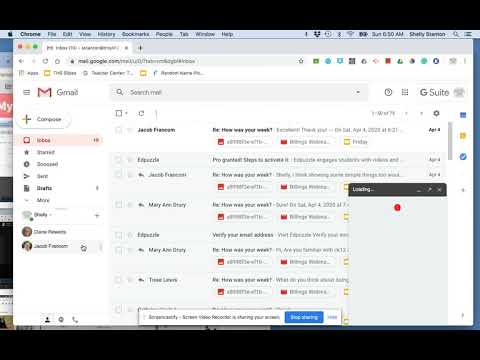Šis „wikiHow“moko, kaip naudojant kompiuterį importuoti ir pridėti 3D modelius ir objektus iš išsaugotų failų į „Blender“projektą. Į „Blender“projektą galite importuoti įvairius failų formatus arba importuoti vieną objektą iš mišinio failo.
Žingsniai
1 metodas iš 2: failų importavimas

Žingsnis 1. Kompiuteryje atidarykite „Blender“
Blenderio piktograma atrodo kaip mėlynas taškas oranžiniame apskritime su trimis rankomis. Jį galite rasti „Windows“meniu Pradėti arba „Mac“aplanke „Programos“.

Žingsnis 2. Viršutiniame kairiajame kampe spustelėkite meniu Failas
Šį mygtuką rasite „Blender“meniu juostoje viršutiniame kairiajame kampe. Bus atidarytas išskleidžiamasis meniu.

Žingsnis 3. Meniu užveskite pelės žymeklį virš Importuoti
Atsidarys submeniu su suderinamų failų formatų sąrašu.

Žingsnis 4. Pasirinkite norimo importuoti failo formatą
Bus atidarytas „Blender“failų naršyklė ir galėsite pasirinkti failą, kurį norite importuoti. Palaikomi visi šie formatai:
- Collada (.dae) Tai yra numatytasis formatas.
- Alembikas (.abc)
- FBX (.fbx)
- Judesio fiksavimas (.bvh)
- Stanfordas (.ply)
- Bangos frontas (.obj)
- Išplečiamas X3D 3D (.x3d/.wrl)
- Stl (.stl)
- Keičiama vektorinė grafika (.svg)
- glTF 2.0 (.glb/.gltf)

Žingsnis 5. Raskite ir pasirinkite failą, kurį norite importuoti
Norėdami rasti savo failą, naudokite „Blender“failų naršyklės skydelį ir spustelėkite jo pavadinimą.

Žingsnis 6. Spustelėkite mygtuką Importuoti
Tai mėlynas mygtukas apatiniame dešiniajame „Blender“naršymo lango kampe. Tai iškart importuos ir atidarys pasirinktą failą „Blender“.
Jei nematote objekto, pabandykite priartinti. Kartais objektai importuojami tikrai maži ir juos reikia padidinti
2 metodas iš 2: atskirų objektų importavimas iš kito maišytuvo failo

Žingsnis 1. Kompiuteryje atidarykite „Blender“
Blenderio piktograma atrodo kaip mėlynas taškas oranžiniame apskritime su trimis rankomis. Jį galite rasti „Windows“meniu Pradėti arba „Mac“aplanke „Programos“.

Žingsnis 2. Spustelėkite meniu Failas
Šis mygtukas yra meniu juostoje viršutiniame kairiajame kampe. Bus atidarytas išskleidžiamasis meniu.

Žingsnis 3. Meniu Failas spustelėkite Pridėti
Bus atidarytas naujas meniu skydas ir galėsite naršyti kompiuterio failus, kad pasirinktumėte importuojamą objektą.
Arba klaviatūroje paspauskite ⇧ „Shift“+F1. Šis spartusis klavišas atidarys meniu Pridėti

Žingsnis 4. Raskite ir spustelėkite maišytuvo failą, iš kurio norite importuoti
Naudokite failų naršyklę „Pridėti“lange, kad surastumėte „Blender“(.blend) failą, ir spustelėkite jį, kad peržiūrėtumėte jo komponentus.

Žingsnis 5. Spustelėkite Pridėti
Tai mėlynas mygtukas apatiniame dešiniajame „Blender“naršymo lango kampe. Tai rodo naują aplankų rinkinį, kuriame yra įvairių „Blender“failo ar scenos komponentų.

Žingsnis 6. Spustelėkite aplanką, kuriame yra objektas, kurį norite importuoti
Daugumą objektų tinklelių galima rasti aplanke „Object“. Šiuose aplankuose yra šie objektai:
-
Armatūra:
Šiame aplanke yra armatūra (kaulai), naudojami animaciniams personažams ir modeliams kurti.
-
Šepečiai:
Šiame aplanke yra visi pasirinktiniai šepečiai, naudojami „Blender“faile.
-
Fotoaparatas:
Šiame aplanke yra visos „Blender“scenoje naudojamos kameros.
-
Laisvojo stiliaus:
Šiame aplanke yra Freestyle variklio eilučių duomenys.
-
Vaizdas:
Čia yra visi vaizdai, naudojami „Blender“scenoje. Tai apima pasaulio vaizdus, tokius kaip dangus, taip pat išsklaidytos tekstūros vaizdus ir UV vaizdus.
-
Šviesa:
Šiame aplanke yra visos lemputės, naudojamos „Blender“faile.
-
Medžiaga:
Čia yra objektų aplankų medžiaga. Medžiagos kontroliuoja pagrindinę objekto spalvą ir tai, kaip šviesa atsispindi nuo objekto.
-
Tinklelis:
Šiame aplanke yra „Blender“failo 3D objektų geometrija.
-
Objektas:
Šiame aplanke jūsų scenoje yra 3D objektų. Čia jūs importuosite daugumą objektų.
-
Scena:
Šiame aplanke yra jūsų „Blender“failo scenos duomenys.
-
Tekstūra:
Šiame aplanke yra pasirinktinių tekstūrų, pritaikytų jūsų „Blender“failo objektams.
-
Pasaulis:
Šiame aplanke yra jūsų „Blender“failo pasaulio duomenys.

Žingsnis 7. Pasirinkite objektą, kurį norite importuoti
Spustelėkite objekto pavadinimą lange Pridėti, kad jį pasirinktumėte.
Galite laikyti " Pamaina"arba" Ctrl" (" Komanda"" Mac ") ir pasirinkite kelis objektus vienu metu.

8. Spustelėkite mygtuką Pridėti
Tai mėlynas mygtukas apatiniame dešiniajame kampe. Tai importuoja objektą į naują „Blender“failą.